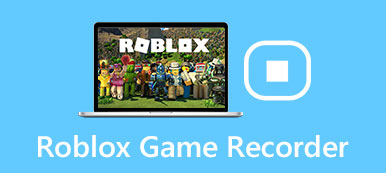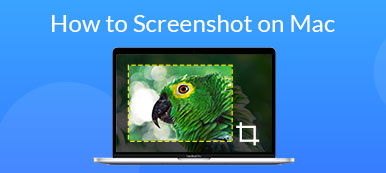Quando vuoi scattare istantanee sul tuo Windows o Mac, Monosnap è uno strumento di screenshot gratuito e completo. Ti consente di scattare istantanee, acquisire video e modificare i file con un metodo semplice. Come acquisire schermate o acquisire video con Monosnap per Mac? È un programma utile per registrare video o scattare istantanee su Windows e Mac? Scopri ulteriori dettagli dalla recensione di Monosnap ora.
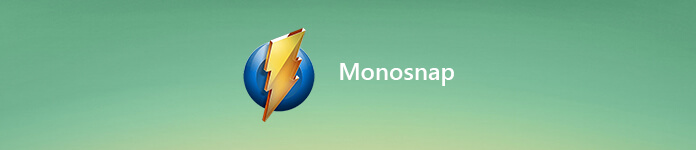
- Parte 1: Monosnap Review: lo strumento gratuito di screenshot
- Parte 2: Come scattare istantanee con Monosnap con facilità
- Parte 3: la migliore alternativa a Monosnap per fare screenshot
Parte 1: Monosnap Review: lo strumento gratuito di screenshot
Il servizio Monosnap è molto più di uno strumento per screenshot e video, archiviazione cloud o gestione sicura dei contenuti. Puoi anche usarlo per registrare video o file GIF con facilità. Ecco altre caratteristiche eccellenti che dovresti conoscere su Monosnap per Windows e Mac.
1. Registra lo schermo intero, una regione dello schermo o anche una finestra selezionata.
2. Fornisci spazio di archiviazione cloud gratuito e illimitato per i tuoi screenshot.
3. Salvare i file sul computer o un clic per caricarli sul servizio Cloud.
4. Funzioni di editing video avanzate per ridimensionare, ruotare, ritagliare e sfocare le immagini.
5. Registra lo schermo in un formato video o addirittura trasformalo in un file GIF.
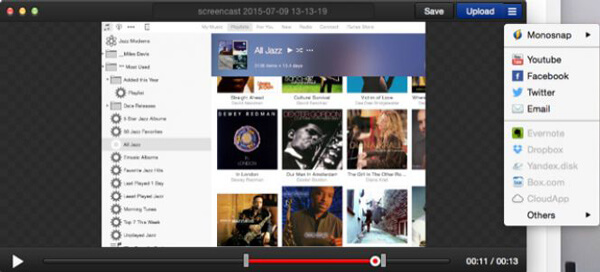
Parte 2: Come scattare istantanee con Monosnap con facilità
Quando vuoi saperne di più sul tutorial di Monosnap, puoi sfruttare al meglio Monosnap per scattare istantanee, registrare video o persino creare un file GIF come di seguito.
Passo 1 Dopo aver scaricato Monosnap per Mac, avvia il programma sul tuo MacBook. Puoi trovare solo il pulsante Monosnap davanti alla barra dei menu, che puoi catturare un'area, catturare a schermo intero o registrare video.
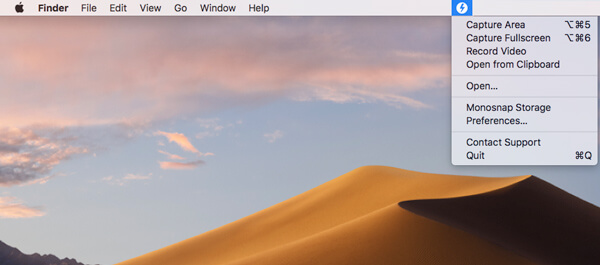
Passo 2 Per ottenere i file desiderati, puoi scegliere preferenza opzione per scegliere il formato di output, editor di immagini esterno, qualità GIF, GIF FPS, impostare tasti di scelta rapida o persino impostare il metodo di caricamento.
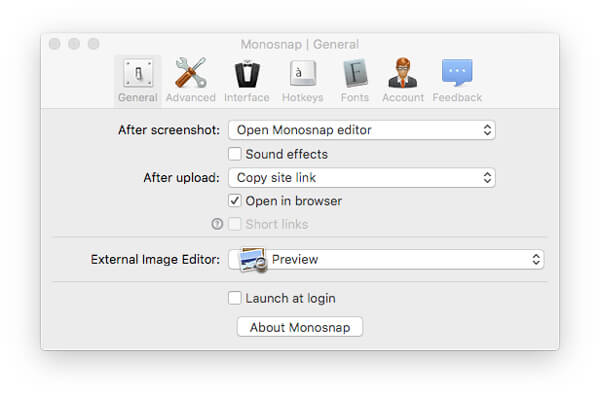
Passo 3 Quando vuoi scattare un'istantanea, devi solo scegliere il Cattura Area opzione o utilizzare il tasto di scelta rapida. È anche possibile acquisire video per lo schermo con i file della webcam con Record Video opzione di Monosnap.
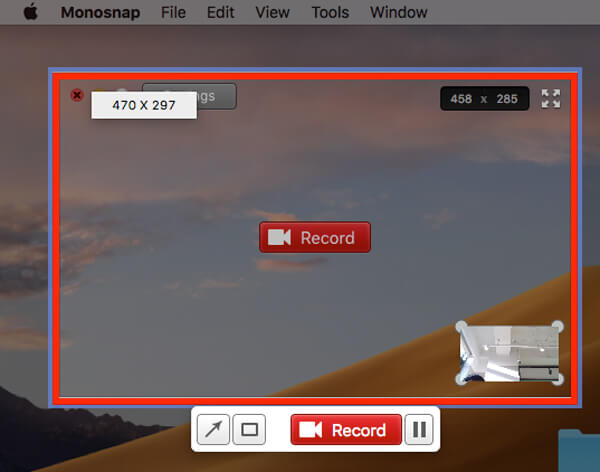
Passo 4 Successivamente, il programma mostrerà il file registrato all'interno dell'interfaccia di modifica, che è possibile aggiungere una freccia, regolare il colore, la dimensione corretta e persino caricare la registrazione sul servizio cloud direttamente in Monosnap.
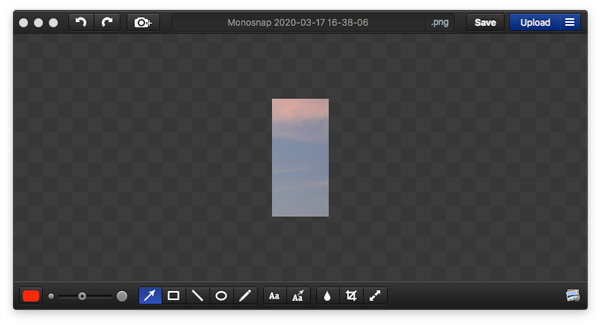
Parte 3: la migliore alternativa a Monosnap per fare screenshot
Per registrare lo schermo, acquisire l'audio, scattare un'istantanea e modificare ulteriormente i file di registrazione, Apeaksoft Screen Recorder è la migliore alternativa a Monosnap sia per Windows che per Mac. Inoltre, ha funzionalità avanzate per modificare il formato di output, personalizzare l'area di registrazione, scegliere il canale audio e persino impostare l'attività di pianificazione.
- Registra video, acquisisci audio e scatta un'istantanea come alternativa a Monosnap.
- Modifica il formato dell'istantanea, i tasti di scelta rapida, la frequenza dei fotogrammi e il formato / qualità video.
- Aggiungi facilmente annotazioni, forma, freccia, testo, evidenziazione e altri elementi.
- Modifica ulteriormente lo screenshot con filtro avanzato o condividi sui social media.
Passo 1 Quando hai installato l'alternativa Monosnap, puoi avviare il programma sul tuo MacBook. Assicurati che la schermata dei desideri sia disponibile sul tuo browser o gameplay prima di fare clic su Screen Capture opzione per scattare un'istantanea sul tuo MacBook.

Passo 2 Simile a Monosnap, puoi anche fare clic sull'opzione di menu e scegliere il Uscita opzione. Ti consente di scegliere i tasti di scelta rapida per scattare istantanee, scegliere il formato dello screenshot, il formato video e altri parametri in base alle tue esigenze.

Passo 3 Una volta che fai clic sul Screen Capture opzione, la lente d'ingrandimento consente di selezionare la regione desiderata. Inoltre, puoi aggiungere l'annotazione, disegnare sullo screenshot, regolare il colore di markup o persino gestire lo screenshot direttamente nella finestra di anteprima.

Passo 4 Quando si desidera salvare lo screenshot, è sufficiente fare clic su Disco pulsante. Apparirà una finestra in cui potrai selezionare il percorso di salvataggio. Naturalmente, puoi anche condividere lo screenshot sul sito dei social media direttamente dal programma.
Conclusione
L'articolo condivide una semplice recensione di Monosnap e come utilizzare Monosnap per scattare istantanee. Dovrebbe sempre essere un buon acquirente di snapshot se hai solo bisogno di alcuni file semplici. Ovviamente, puoi anche usare Apeaksoft Screen Recorder come alternativa a Monosnap cattura video, registra l'audio e scatta istantanee con facilità.